在win7系统中清空上网记录的图文使用教程
有许多小伙伴不知道如何在win7系统中清除上网记录,下面小编就讲解在win7系统中清空上网记录的图文教程,相信对大家会有所帮助。
在win7系统中清空上网记录的图文教程
1、首先需要下载一个“上网记录深度擦除”工具,大家可以在网上搜索下载,也可以使用小编找到的资源下载(百度网盘:https://pan.baidu.com/share/link?uk=1899071073&shareid=2982851272);
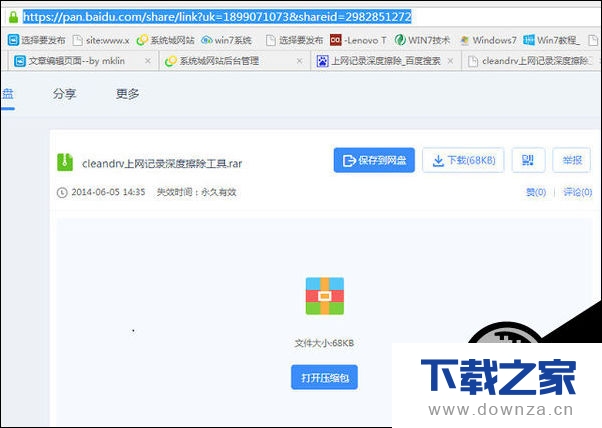
2、下载并解压好后,右键点击“上网记录深度擦除工具”打开菜单,选择“以管理员权限运行”;

3、打开程序的主界面后,选择要扫描的磁盘,点击“扫描上网记录”按钮,开始扫描当前磁盘中的上网记录;

4、扫描完成后,点击“擦除上网记录”按钮即可彻底删除当前磁盘的上网记录;
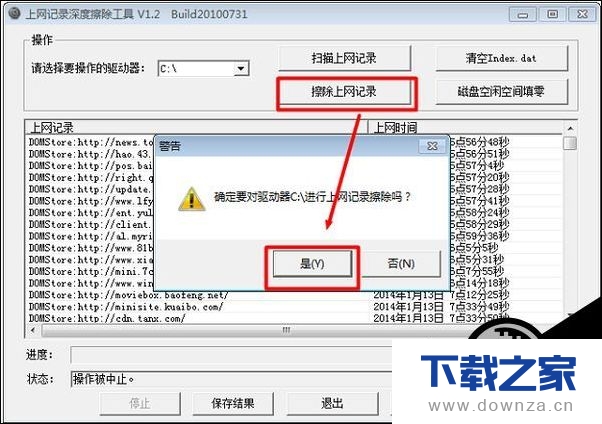
5、同时可以对浏览器进行设置,使浏览器每次退出浏览器时自动删除上网记录,点击浏览器菜单栏的“工具”或者是齿轮等菜单图标打开菜单,选择“Internet选项”;
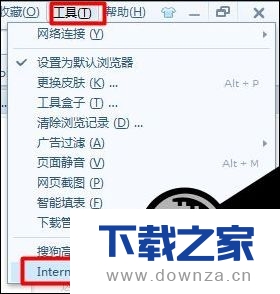
6、打开“Internet选项”窗口后,在“常规”选项卡中,勾选上“退出时删除浏览历史记录”;
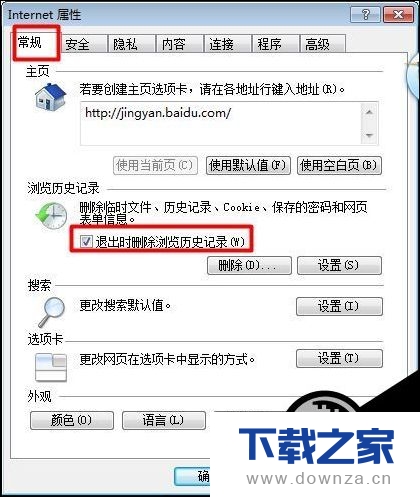
7、点击“浏览历史记录”下方的“设置”按钮,在弹出的窗口中将“网页保存在历史记录中的天数”设置为“0”,点击“确定”。
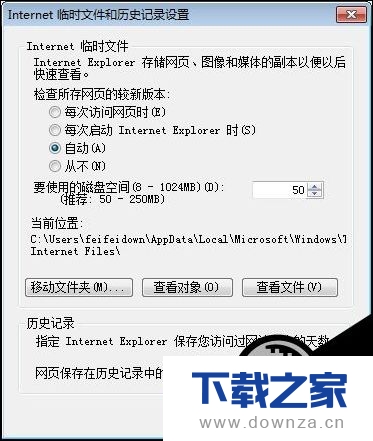
【下载之家,教程整理】
以上就是win7彻底清除上网记录的方法的全部内容了,有想要彻底清除上网痕迹的朋友可以按照上述方法设置即可。
上面就是为各位亲们带来的在win7系统中清空上网记录的图文教程,一起去了解了解吧。
延伸阅读: Win10任务栏的语言图标到桌面上了解决方法
Win10任务栏的语言图标跑到桌面上了怎么办?在使用windows10系统过程中,发现原本在任务栏的语言图标突然跑到桌面上了,这该怎么办呢?
……